Como mover um slide para o final no Apresentações Google
A ordem dos slides em uma apresentação é crucial para garantir que suas informações sejam apresentadas da maneira que você precisa. Adicionar slides é tão simples quanto clicar no botão + na barra de ferramentas do Apresentações Google, mas é muito fácil adicionar acidentalmente um novo slide após o slide que você está editando no momento, e não no final da apresentação de slides.
Você já deve ter percebido que pode simplesmente clicar em um slide e arrastá-lo para o local desejado, mas isso pode ser entediante se o slide for adicionado próximo ao início da apresentação e precisar ir até o final. Felizmente, existe uma opção no Apresentações Google que permite mover rapidamente o slide atual para o final da apresentação.
Como ir para o final no Apresentações Google
As etapas deste guia foram executadas na versão para desktop do navegador Google Chrome, mas também funcionarão no Firefox e Edge. Este guia pressupõe que você já tenha uma apresentação de slides com um slide que deseja colocar no final da apresentação.
Etapa 1: faça login no Google Drive em https://drive.google.com e abra a apresentação com o slide para ir até o final.
Etapa 2: selecione o slide para ir até o final da lista de slides no lado esquerdo da janela.

Etapa 3: Clique na guia Slides na parte superior da janela.
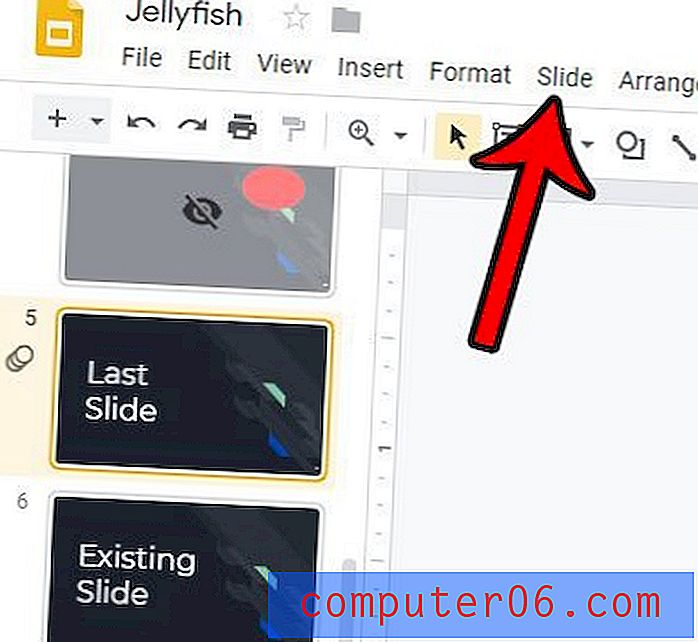
Etapa 4: escolha a opção Mover slide e clique em Mover slide para finalizar .
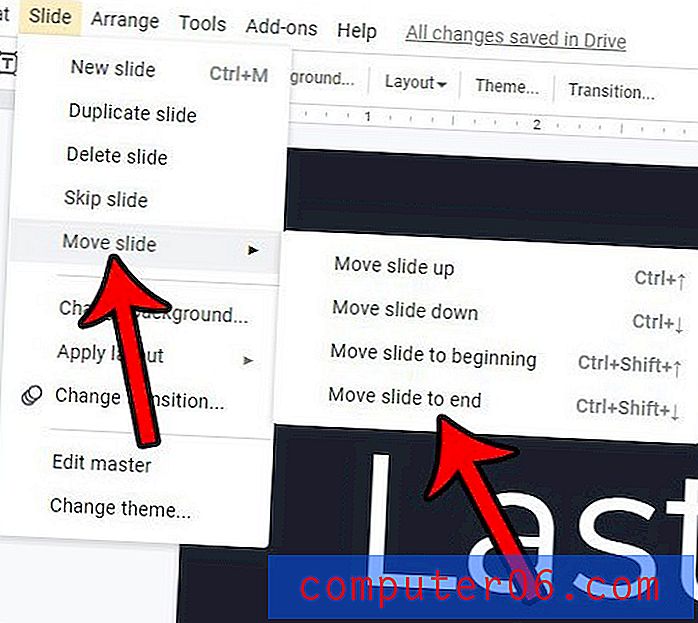
Observe que você também pode mover o slide para o final da apresentação usando o atalho de teclado Ctrl + Shift + seta para baixo .
Deseja aplicar rapidamente um formato padrão a um dos seus novos slides? Descubra como usar os layouts padrão do Apresentações Google e escolha entre vários modelos de slides padrão.



